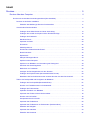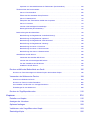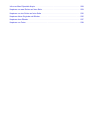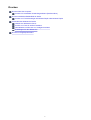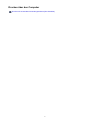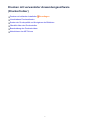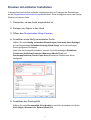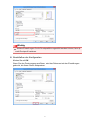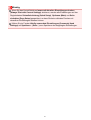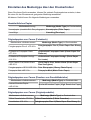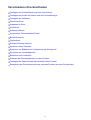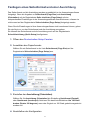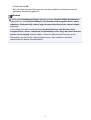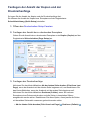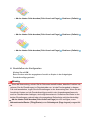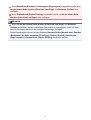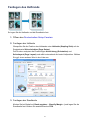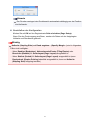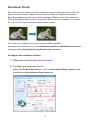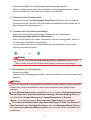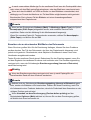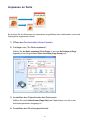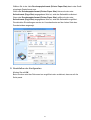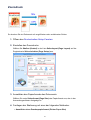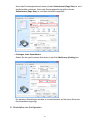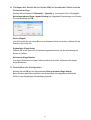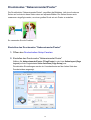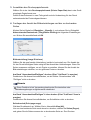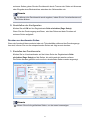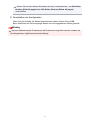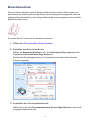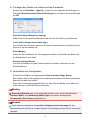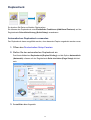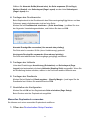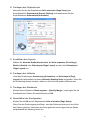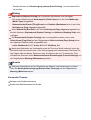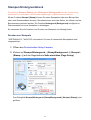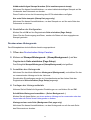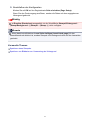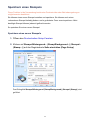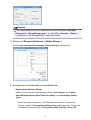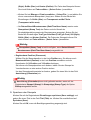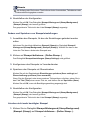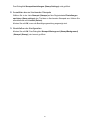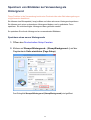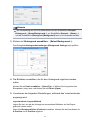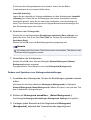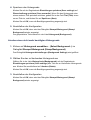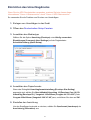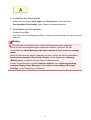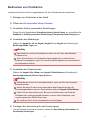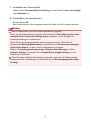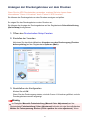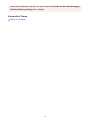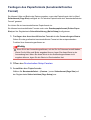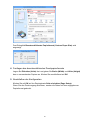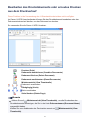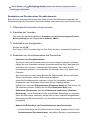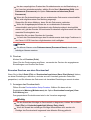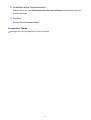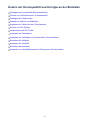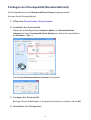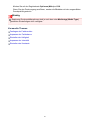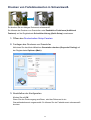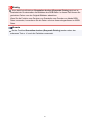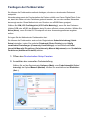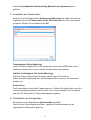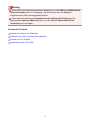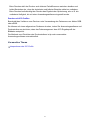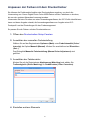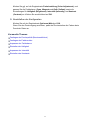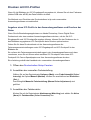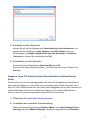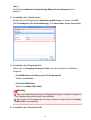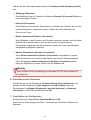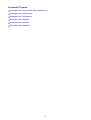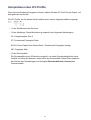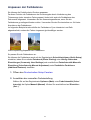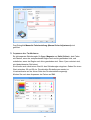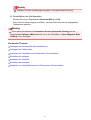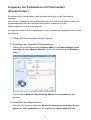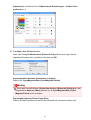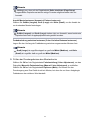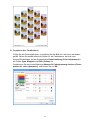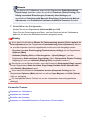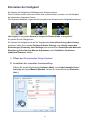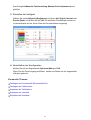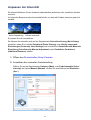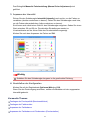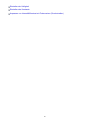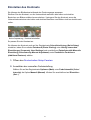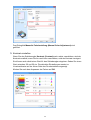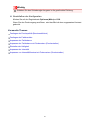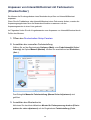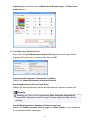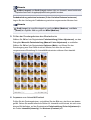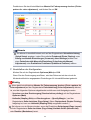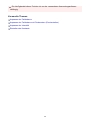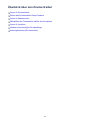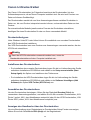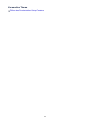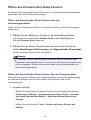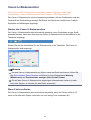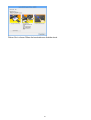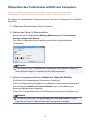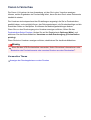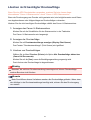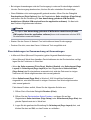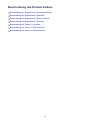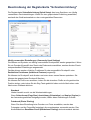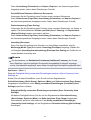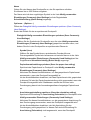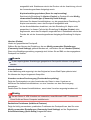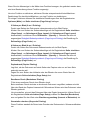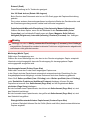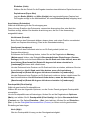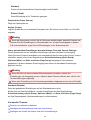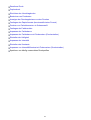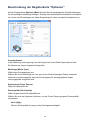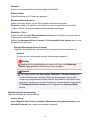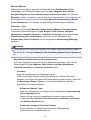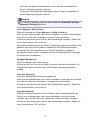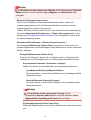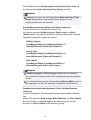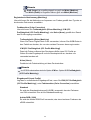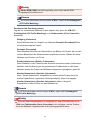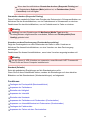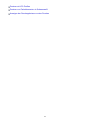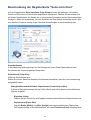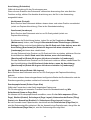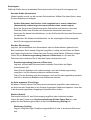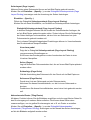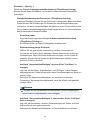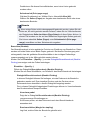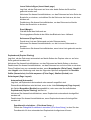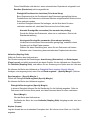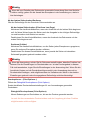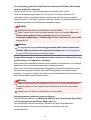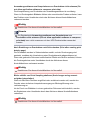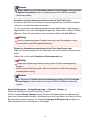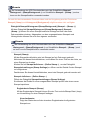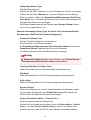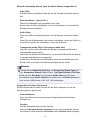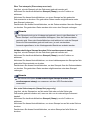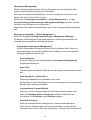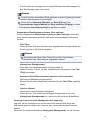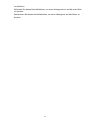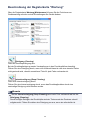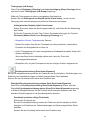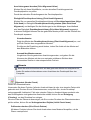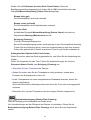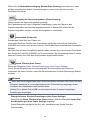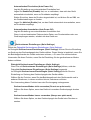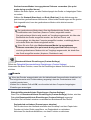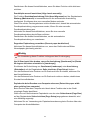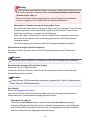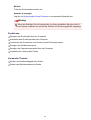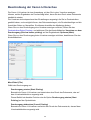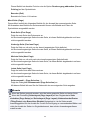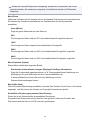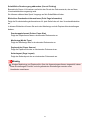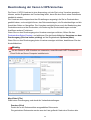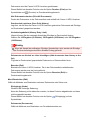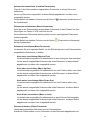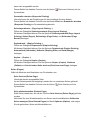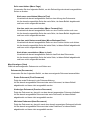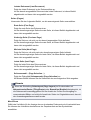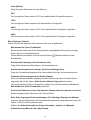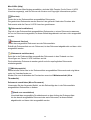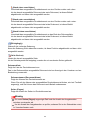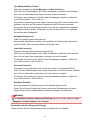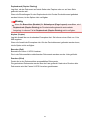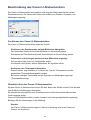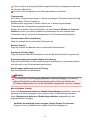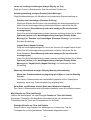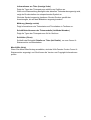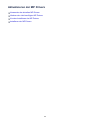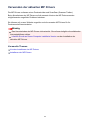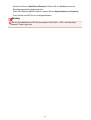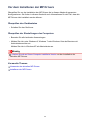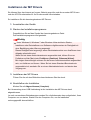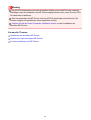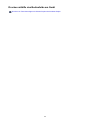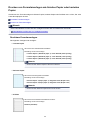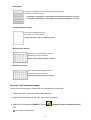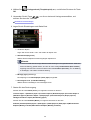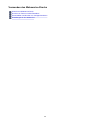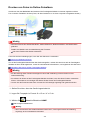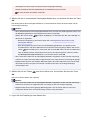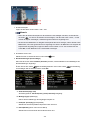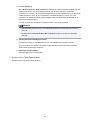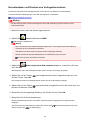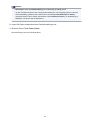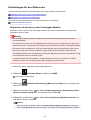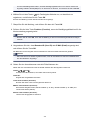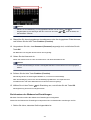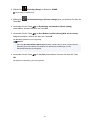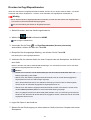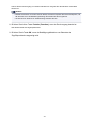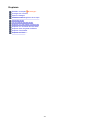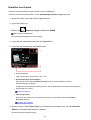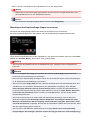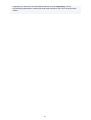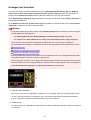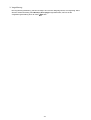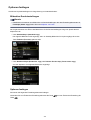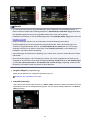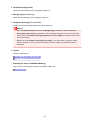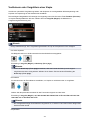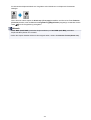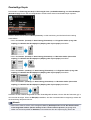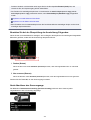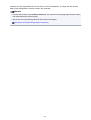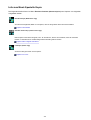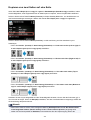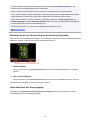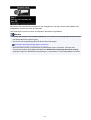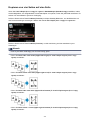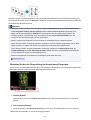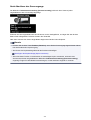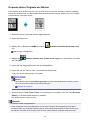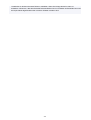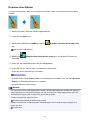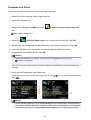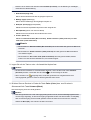Canon PIXMA MG5550 Benutzerhandbuch
- Kategorie
- Multifunktionale
- Typ
- Benutzerhandbuch
Dieses Handbuch eignet sich auch für

MG5500 series
Online-Handbuch
Drucken
Kopieren
Deutsch (German)

Inhalt
Drucken. . . . . . . . . . . . . . . . . . . . . . . . . . . . . . . . . . . . . . . . . . . . . . . . . . . . . . . . . 5
Drucken über den Computer. . . . . . . . . . . . . . . . . . . . . . . . . . . . . . . . . . . . . . . . . . . . . . . . 6
Drucken mit verwendeter Anwendungssoftware (Druckertreiber). . . . . . . . . . . . . . . . . . . . . . . . . . . . . . . 7
Drucken mit einfacher Installation. . . . . . . . . . . . . . . . . . . . . . . . . . . . . . . . . . . . . . . . . . . . . . . . . . . 8
Einstellen des Medientyps über den Druckertreiber. . . . . . . . . . . . . . . . . . . . . . . . . . . . . . . . 11
Verschiedene Druckmethoden. . . . . . . . . . . . . . . . . . . . . . . . . . . . . . . . . . . . . . . . . . . . . . . . . . . . 12
Festlegen eines Seitenformat und einer Ausrichtung. . . . . . . . . . . . . . . . . . . . . . . . . . . . . . . 13
Festlegen der Anzahl der Kopien und der Druckreihenfolge. . . . . . . . . . . . . . . . . . . . . . . . . . 15
Festlegen des Heftrands. . . . . . . . . . . . . . . . . . . . . . . . . . . . . . . . . . . . . . . . . . . . . . . . . . . . . 18
Randloser Druck. . . . . . . . . . . . . . . . . . . . . . . . . . . . . . . . . . . . . . . . . . . . . . . . . . . . . . . . . . . 20
Anpassen an Seite. . . . . . . . . . . . . . . . . . . . . . . . . . . . . . . . . . . . . . . . . . . . . . . . . . . . . . . . . . 23
Zoomdruck. . . . . . . . . . . . . . . . . . . . . . . . . . . . . . . . . . . . . . . . . . . . . . . . . . . . . . . . . . . . . . . . 25
Seitenlayoutdruck. . . . . . . . . . . . . . . . . . . . . . . . . . . . . . . . . . . . . . . . . . . . . . . . . . . . . . . . . . 28
Druckmodus "Nebeneinander/Poster". . . . . . . . . . . . . . . . . . . . . . . . . . . . . . . . . . . . . . . . . . . 30
Broschürendruck. . . . . . . . . . . . . . . . . . . . . . . . . . . . . . . . . . . . . . . . . . . . . . . . . . . . . . . . . . . 34
Duplexdruck. . . . . . . . . . . . . . . . . . . . . . . . . . . . . . . . . . . . . . . . . . . . . . . . . . . . . . . . . . . . . . . 36
Stempel-/Hintergrunddruck. . . . . . . . . . . . . . . . . . . . . . . . . . . . . . . . . . . . . . . . . . . . . . . . . . . 40
Speichern eines Stempels. . . . . . . . . . . . . . . . . . . . . . . . . . . . . . . . . . . . . . . . . . . . . . . . . . . . 44
Speichern von Bilddaten zur Verwendung als Hintergrund. . . . . . . . . . . . . . . . . . . . . . . . . . . 49
Einrichten des Umschlagdrucks. . . . . . . . . . . . . . . . . . . . . . . . . . . . . . . . . . . . . . . . . . . . . . . 53
Bedrucken von Postkarten. . . . . . . . . . . . . . . . . . . . . . . . . . . . . . . . . . . . . . . . . . . . . . . . . . . . 55
Anzeigen der Druckergebnisse vor dem Drucken. . . . . . . . . . . . . . . . . . . . . . . . . . . . . . . . . . 57
Festlegen des Papierformats (benutzerdefiniertes Format). . . . . . . . . . . . . . . . . . . . . . . . . . 59
Bearbeiten des Druckdokuments oder erneutes Drucken aus dem Druckverlauf. . . . . . . . . . 61
Ändern der Druckqualität und Korrigieren der Bilddaten. . . . . . . . . . . . . . . . . . . . . . . . . . . . . . . . . 66
Festlegen der Druckqualität (Benutzerdefiniert). . . . . . . . . . . . . . . . . . . . . . . . . . . . . . . . . . . 67
Drucken von Farbdokumenten in Schwarzweiß. . . . . . . . . . . . . . . . . . . . . . . . . . . . . . . . . . . 69
Festlegen der Farbkorrektur. . . . . . . . . . . . . . . . . . . . . . . . . . . . . . . . . . . . . . . . . . . . . . . . . . 71
Optimaler Fotodruck von Bilddaten. . . . . . . . . . . . . . . . . . . . . . . . . . . . . . . . . . . . . . . . . . . . . 74
Anpassen der Farben mit dem Druckertreiber. . . . . . . . . . . . . . . . . . . . . . . . . . . . . . . . . . . . . 76
Drucken mit ICC-Profilen. . . . . . . . . . . . . . . . . . . . . . . . . . . . . . . . . . . . . . . . . . . . . . . . . . . . . 78
Interpretieren des ICC-Profils. . . . . . . . . . . . . . . . . . . . . . . . . . . . . . . . . . . . . . . . . . . . . . . . . 83
Anpassen der Farbbalance. . . . . . . . . . . . . . . . . . . . . . . . . . . . . . . . . . . . . . . . . . . . . . . . . . . 84
Anpassen der Farbbalance mit Farbmustern (Druckertreiber). . . . . . . . . . . . . . . . . . . . . . . . 87
Einstellen der Helligkeit. . . . . . . . . . . . . . . . . . . . . . . . . . . . . . . . . . . . . . . . . . . . . . . . . . . . . . 92
Anpassen der Intensität. . . . . . . . . . . . . . . . . . . . . . . . . . . . . . . . . . . . . . . . . . . . . . . . . . . . . . 94
Einstellen des Kontrasts. . . . . . . . . . . . . . . . . . . . . . . . . . . . . . . . . . . . . . . . . . . . . . . . . . . . . 97

Anpassen von Intensität/Kontrast mit Farbmustern (Druckertreiber). . . . . . . . . . . . . . . . . . . 100
Überblick über den Druckertreiber. . . . . . . . . . . . . . . . . . . . . . . . . . . . . . . . . . . . . . . . . . . . . . . . . 105
Canon IJ-Druckertreiber. . . . . . . . . . . . . . . . . . . . . . . . . . . . . . . . . . . . . . . . . . . . . . . . . . . . 106
Öffnen des Druckertreiber-Setup-Fensters. . . . . . . . . . . . . . . . . . . . . . . . . . . . . . . . . . . . . . 108
Canon IJ-Statusmonitor. . . . . . . . . . . . . . . . . . . . . . . . . . . . . . . . . . . . . . . . . . . . . . . . . . . . . 110
Überprüfen des Tintenstatus mithilfe des Computers. . . . . . . . . . . . . . . . . . . . . . . . . . . . . . 112
Canon IJ-Vorschau. . . . . . . . . . . . . . . . . . . . . . . . . . . . . . . . . . . . . . . . . . . . . . . . . . . . . . . . 113
Löschen nicht benötigter Druckaufträge. . . . . . . . . . . . . . . . . . . . . . . . . . . . . . . . . . . . . . . . 114
Nutzungshinweise (Druckertreiber). . . . . . . . . . . . . . . . . . . . . . . . . . . . . . . . . . . . . . . . . . . . 115
Beschreibung des Druckertreibers. . . . . . . . . . . . . . . . . . . . . . . . . . . . . . . . . . . . . . . . . . . . . . . . 118
Beschreibung der Registerkarte "Schnelleinrichtung". . . . . . . . . . . . . . . . . . . . . . . . . . . . . . 119
Beschreibung der Registerkarte "Optionen". . . . . . . . . . . . . . . . . . . . . . . . . . . . . . . . . . . . . 128
Beschreibung der Registerkarte "Seite einrichten". . . . . . . . . . . . . . . . . . . . . . . . . . . . . . . . 138
Beschreibung der Registerkarte "Wartung". . . . . . . . . . . . . . . . . . . . . . . . . . . . . . . . . . . . . . 158
Beschreibung der Canon IJ-Vorschau. . . . . . . . . . . . . . . . . . . . . . . . . . . . . . . . . . . . . . . . . . 168
Beschreibung der Canon IJ XPS-Vorschau. . . . . . . . . . . . . . . . . . . . . . . . . . . . . . . . . . . . . . 172
Beschreibung des Canon IJ-Statusmonitors. . . . . . . . . . . . . . . . . . . . . . . . . . . . . . . . . . . . . 184
Aktualisieren der MP Drivers. . . . . . . . . . . . . . . . . . . . . . . . . . . . . . . . . . . . . . . . . . . . . . . . . . . . . 188
Verwenden der aktuellen MP Drivers. . . . . . . . . . . . . . . . . . . . . . . . . . . . . . . . . . . . . . . . . . 189
Löschen der nicht benötigten MP Drivers. . . . . . . . . . . . . . . . . . . . . . . . . . . . . . . . . . . . . . . 190
Vor dem Installieren der MP Drivers. . . . . . . . . . . . . . . . . . . . . . . . . . . . . . . . . . . . . . . . . . . 192
Installieren der MP Drivers. . . . . . . . . . . . . . . . . . . . . . . . . . . . . . . . . . . . . . . . . . . . . . . . . . 193
Drucken mithilfe des Bedienfelds am Gerät. . . . . . . . . . . . . . . . . . . . . . . . . . . . . . . . . . . 195
Drucken von Formularvorlagen wie liniertes Papier oder kariertes Papier. . . . . . . . . . . . . . . . . . . . . . 196
Verwenden des Webservice-Drucks. . . . . . . . . . . . . . . . . . . . . . . . . . . . . . . . . . . . . . . . . 199
Hinweis zum Webservice-Druck. . . . . . . . . . . . . . . . . . . . . . . . . . . . . . . . . . . . . . . . . . . . . . . . . . . . . . 200
Drucken von Fotos im Online-Fotoalbum. . . . . . . . . . . . . . . . . . . . . . . . . . . . . . . . . . . . . . . . . . . . . . . 202
Herunterladen und Drucken von Vorlagenformularen. . . . . . . . . . . . . . . . . . . . . . . . . . . . . . . . . . . . . . 206
Einstellungen für den Webservice. . . . . . . . . . . . . . . . . . . . . . . . . . . . . . . . . . . . . . . . . . . . . . . . . . . . . 208
Drucken im Zugriffspunktmodus. . . . . . . . . . . . . . . . . . . . . . . . . . . . . . . . . . . . . . . . . . . . 212
Kopieren. . . . . . . . . . . . . . . . . . . . . . . . . . . . . . . . . . . . . . . . . . . . . . . . . . . . . . 214
Erstellen von Kopien. . . . . . . . . . . . . . . . . . . . . . . . . . . . . . . . . . . . . . . . . . . . . . . . . . . . . 215
Anzeigen der Vorschau. . . . . . . . . . . . . . . . . . . . . . . . . . . . . . . . . . . . . . . . . . . . . . . . . . 218
Optionen festlegen. . . . . . . . . . . . . . . . . . . . . . . . . . . . . . . . . . . . . . . . . . . . . . . . . . . . . . 220
Verkleinern oder Vergrößern einer Kopie. . . . . . . . . . . . . . . . . . . . . . . . . . . . . . . . . . . . . 223
Zweiseitige Kopie. . . . . . . . . . . . . . . . . . . . . . . . . . . . . . . . . . . . . . . . . . . . . . . . . . . . . . . 225

Info zum Menü Spezielle Kopie. . . . . . . . . . . . . . . . . . . . . . . . . . . . . . . . . . . . . . . . . . . . 228
Kopieren von zwei Seiten auf eine Seite. . . . . . . . . . . . . . . . . . . . . . . . . . . . . . . . . . . . . 229
Kopieren von vier Seiten auf eine Seite. . . . . . . . . . . . . . . . . . . . . . . . . . . . . . . . . . . . . . 232
Kopieren dicker Originale wie Bücher. . . . . . . . . . . . . . . . . . . . . . . . . . . . . . . . . . . . . . . . 235
Kopieren ohne Ränder. . . . . . . . . . . . . . . . . . . . . . . . . . . . . . . . . . . . . . . . . . . . . . . . . . . 237
Kopieren von Fotos. . . . . . . . . . . . . . . . . . . . . . . . . . . . . . . . . . . . . . . . . . . . . . . . . . . . . . 238

Drucken
Drucken über den Computer
Drucken mit verwendeter Anwendungssoftware (Druckertreiber)
Drucken mithilfe des Bedienfelds am Gerät
Drucken von Formularvorlagen wie liniertes Papier oder kariertes Papier
Verwenden des Webservice-Drucks
Hinweis zum Webservice-Druck
Drucken von Fotos im Online-Fotoalbum
Herunterladen und Drucken von Vorlagenformularen
Einstellungen für den Webservice
Drucken im Zugriffspunktmodus
5

Drucken mit einfacher Installation
In diesem Abschnitt wird die einfache Vorgehensweise zum Festlegen der Einstellungen
auf der Registerkarte Schnelleinrichtung beschrieben. Diese ermöglichen Ihnen das richtige
Drucken mit diesem Gerät.
1. Überprüfen, ob das Gerät eingeschaltet ist
2. Einlegen von Papier in das Gerät
3. Öffnen des Druckertreiber-Setup-Fensters
4. Auswählen eines häufig verwendeten Profils
Wählen Sie unter Häufig verwendete Einstellungen (Commonly Used Settings)
auf der Registerkarte Schnelleinrichtung (Quick Setup) ein für den jeweiligen
Zweck geeignetes Druckprofil.
Wenn Sie ein Druckprofil auswählen, werden für die Einstellungen Zusätzliche
Funktionen (Additional Features), Medientyp (Media Type) und
Druckerpapierformat (Printer Paper Size) automatisch vordefinierte Werte
konfiguriert.
5. Auswählen der Druckqualität
Wählen Sie unter Druckqualität (Print Quality) je nach Druckvorhaben die Option
Hoch (High), Standard oder Entwurf (Draft) aus.
8

Wichtig
Welche Einstellungen für die Druckqualität ausgewählt werden können, kann je
nach Druckprofil variieren.
6. Abschließen der Konfiguration
Klicken Sie auf OK.
Wenn Sie den Druckvorgang ausführen, wird das Dokument mit den Einstellungen
gedruckt, die Ihrem Zweck entsprechen.
9

Wichtig
Wenn Sie das Kontrollkästchen Immer mit aktuellen Einstellungen drucken
(Always Print with Current Settings) aktivieren, werden alle Einstellungen auf den
Registerkarten Schnelleinrichtung (Quick Setup), Optionen (Main) und Seite
einrichten (Page Setup) gespeichert, so dass Sie beim nächsten Drucken mit
denselben Einstellungen arbeiten können.
Klicken Sie im Fenster Häufig verwendete Einstellungen (Commonly Used
Settings) auf Speichern... (Save...) zum Speichern der festgelegten Einstellungen.
10

Einstellen des Medientyps über den Druckertreiber
Wenn Sie dieses Gerät verwenden, können Sie optimale Druckergebnisse erzielen, indem
Sie einen für den Einsatzzweck geeigneten Medientyp auswählen.
Mit diesem Gerät können Sie folgende Medientypen verwenden.
Handelsübliches Papier
Medienbezeichnung Medientyp (Media Type) im Druckertreiber
Normalpapier (einschließlich Recyclingpapier) Normalpapier (Plain Paper)
Umschläge Umschlag (Envelope)
Originalpapiere von Canon (Fotodruck)
Medienname <Artikelnummer> Medientyp (Media Type) im Druckertreiber
Fotoglanzpapier Plus II <PP-201>
Fotoglanzpapier Plus II (Photo Paper Plus Glossy
II)
Professional Fotopapier Platin
<PT-101>
Professional Fotopapier Platin (Photo Paper Pro
Platinum)
Professional Fotopapier Hochgl.
<LU-101>
Professional Fotopapier Hochgl. (Photo Paper
Pro Luster)
Photo Papier Plus,Seiden-Glanz
<SG-201>
Photo Papier Plus, Seiden-Glanz (Photo Paper
Plus Semi-gloss)
Fotoglanzpapier <GP-501/GP-601> Foto Glanzpapier (Glossy Photo Paper)
Fotopapier Matt <MP-101> Fotopapier Matt (Matte Photo Paper)
Originalpapiere von Canon (Drucken von Geschäftsbriefen)
Medienname <Artikelnummer> Medientyp (Media Type) im Druckertreiber
Hochauflösendes Papier
<HR-101N>
Hochauflösendes Papier (High Resolution Paper)
Originalpapiere von Canon (Originalprodukte)
Medienname <Artikelnummer> Medientyp (Media Type) im Druckertreiber
T-Shirt-Transferfolie <TR-301> T-Shirt-Transferfolie (T-Shirt Transfers)
Fotoetiketten <PS-101> Fotoglanzpapier Plus II (Photo Paper Plus Glossy II)
11

Verschiedene Druckmethoden
Festlegen eines Seitenformat und einer Ausrichtung
Festlegen der Anzahl der Kopien und der Druckreihenfolge
Festlegen des Heftrands
Randloser Druck
Anpassen an Seite
Zoomdruck
Seitenlayoutdruck
Druckmodus "Nebeneinander/Poster"
Broschürendruck
Duplexdruck
Stempel-/Hintergrunddruck
Speichern eines Stempels
Speichern von Bilddaten zur Verwendung als Hintergrund
Einrichten des Umschlagdrucks
Bedrucken von Postkarten
Anzeigen der Druckergebnisse vor dem Drucken
Festlegen des Papierformats (benutzerdefiniertes Format)
Bearbeiten des Druckdokuments oder erneutes Drucken aus dem Druckverlauf
12

Festlegen eines Seitenformat und einer Ausrichtung
Das Seitenformat und die Ausrichtung werden grundsätzlich in der Anwendungssoftware
festgelegt. Wenn die Angaben zu Seitenformat (Page Size) und Ausrichtung
(Orientation) auf der Registerkarte Seite einrichten (Page Setup) mit den
entsprechenden Einstellungen in der Anwendungssoftware übereinstimmen, müssen sie
nicht erneut auf der Registerkarte Seite einrichten (Page Setup) festgelegt werden.
Wenn Sie die Einstellungen in Ihrer Anwendungssoftware nicht vornehmen können, gehen
Sie wie folgt vor, um das Seitenformat und die Ausrichtung anzugeben:
Sie können das Seitenformat und die Ausrichtung auch auf der Registerkarte
Schnelleinrichtung (Quick Setup) konfigurieren.
1. Öffnen des Druckertreiber-Setup-Fensters
2. Auswählen des Papierformats
Wählen Sie ein Seitenformat in der Liste Seitenformat (Page Size) auf der
Registerkarte Seite einrichten (Page Setup) aus.
3. Einstellen der Ausrichtung (Orientation)
Wählen Sie für Ausrichtung (Orientation) die Einstellung Hochformat (Portrait)
oder Querformat (Landscape). Aktivieren Sie das Kontrollkästchen Um 180 Grad
drehen (Rotate 180 degrees), wenn das Original um 180 Grad gedreht ausgedruckt
werden soll.
4. Abschließen der Konfiguration
13

Klicken Sie auf OK.
Beim Drucken wird das Dokument nun mit dem gewählten Seitenformat und der
gewählten Ausrichtung gedruckt.
Hinweis
Wenn unter Seitenlayout (Page Layout) die Option Normale Größe (Normal-size)
ausgewählt ist, wird Großes Dokument, das Drucker nicht ausgeben kann, autom.
reduzieren (Automatically reduce large document that the printer cannot output)
angezeigt.
In der Regel kann das Kontrollkästchen Großes Dokument, das Drucker nicht
ausgeben kann, autom. reduzieren (Automatically reduce large document that the
printer cannot output) aktiviert bleiben. Wenn Sie während des Druckens große
Dokumente, die der Drucker nicht ausgeben kann, nicht verkleinern möchten,
deaktivieren Sie dieses Kontrollkästchen.
14

Festlegen der Anzahl der Kopien und der
Druckreihenfolge
So legen Sie die Anzahl der Kopien und die Druckreihenfolge fest:
Sie können die Anzahl der Kopien bzw. Exemplare auf der Registerkarte
Schnelleinrichtung (Quick Setup) einstellen.
1. Öffnen des Druckertreiber-Setup-Fensters
2. Festlegen der Anzahl der zu druckenden Exemplare
Geben Sie die Anzahl der zu druckenden Exemplare unter Kopien (Copies) auf der
Registerkarte Seite einrichten (Page Setup) an.
3. Festlegen der Druckreihenfolge
Aktivieren Sie das Kontrollkästchen Ab der letzten Seite drucken (Print from Last
Page), wenn der Ausdruck mit der letzten Seite beginnen soll, und deaktivieren Sie
das Kontrollkästchen, wenn der Ausdruck mit der ersten Seite beginnen soll.
Aktivieren Sie das Kontrollkästchen Sortieren (Collate), wenn Sie mehrere
Exemplare eines Dokuments drucken und alle Seiten in kompletten Sätzen
ausgedruckt werden sollen. Deaktivieren Sie diese Option, wenn jeweils die Seiten
mit derselben Seitenzahl zusammen gedruckt werden sollen.
• Ab der letzten Seite drucken (Print from Last Page): /Sortieren (Collate):
15

• Ab der letzten Seite drucken (Print from Last Page): /Sortieren (Collate):
• Ab der letzten Seite drucken (Print from Last Page): /Sortieren (Collate):
• Ab der letzten Seite drucken (Print from Last Page): /Sortieren (Collate):
4. Abschließen der Konfiguration
Klicken Sie auf OK.
Beim Drucken wird die angegebene Anzahl an Kopien in der festgelegten
Druckreihenfolge gedruckt.
Wichtig
Wenn die Anwendung, mit der Sie Ihr Dokument erstellt haben, dieselbe Funktion hat,
nehmen Sie die Einstellungen im Druckertreiber vor. Ist das Druckergebnis in diesem
Fall nicht annehmbar, legen Sie die Einstellungen in der Anwendung fest. Wenn Sie die
Anzahl der Kopien und die Druckreihenfolge sowohl in der Anwendungssoftware als
auch im Druckertreiber festlegen, wird möglicherweise ein Vielfaches der Werte in den
beiden Einstellungen gedruckt oder die angegebene Reihenfolge nicht berücksichtigt.
Ab der letzten Seite drucken (Print from Last Page) ist nicht verfügbar, wenn
Nebeneinander/Poster (Tiling/Poster) unter Seitenlayout (Page Layout) ausgewählt
ist.
16

Wenn Broschüre (Booklet) für Seitenlayout (Page Layout) ausgewählt wurde, sind
Ab der letzten Seite drucken (Print from Last Page) und Sortieren (Collate) nicht
verfügbar.
Wenn Duplexdruck (Duplex Printing) ausgewählt wurde, ist Ab der letzten Seite
drucken (Print from Last Page) nicht verfügbar.
Hinweis
Wenn Sie Ab der letzten Seite drucken (Print from Last Page) und Sortieren
(Collate) auswählen, werden mehrseitige Dokumente so ausgegeben, dass sie nach
dem Druckvorgang bereits in der richtigen Reihenfolge vorliegen.
Diese Einstellungen können mit den Optionen Normale Größe (Normal-size), Randlos
(Borderless), An Seite anpassen (Fit-to-Page), Skaliert (Scaled), Seitenlayout
(Page Layout) und Duplexdruck (Duplex Printing) kombiniert werden.
17

Festlegen des Heftrands
So legen Sie die Heftseite und die Randbreite fest:
1. Öffnen des Druckertreiber-Setup-Fensters
2. Festlegen der Heftseite
Überprüfen Sie die Position des Heftrands unter Heftseite (Stapling Side) auf der
Registerkarte Seite einrichten (Page Setup).
Der Drucker analysiert die Einstellungen Ausrichtung (Orientation) und
Seitenlayout (Page Layout) und wählt automatisch die beste Heftposition. Wählen
Sie ggf. einen anderen Wert in der Liste aus.
3. Festlegen der Randbreite
Klicken Sie bei Bedarf auf Rand angeben... (Specify Margin...) und legen Sie die
Randbreite fest. Klicken Sie anschließend auf OK.
18

Hinweis
Der Drucker verringert den Druckbereich automatisch abhängig von der Position
des Heftrands.
4. Abschließen der Konfiguration
Klicken Sie auf OK auf der Registerkarte Seite einrichten (Page Setup).
Wenn Sie den Druckvorgang ausführen, werden die Daten mit der festgelegten
Heftseite und Randbreite gedruckt.
Wichtig
Heftseite (Stapling Side) und Rand angeben... (Specify Margin...) sind in folgenden
Fällen nicht verfügbar:
• Wenn Randlos (Borderless), Nebeneinander/Poster (Tiling/Poster) oder
Broschüre (Booklet) für Seitenlayout (Page Layout) ausgewählt ist
• Wenn Skaliert (Scaled) für Seitenlayout (Page Layout) ausgewählt ist (wenn
Duplexdruck (Duplex Printing) ebenfalls ausgewählt ist, kann nur Heftseite
(Stapling Side) festgelegt werden)
19

Randloser Druck
Die Funktion für das randlose Drucken erlaubt das Drucken ohne jeden Rand, indem die
Daten vergrößert werden, sodass sie leicht über den Rand des Papiers hinausreichen.
Beim Standarddruck werden um den Dokumentbereich Ränder erstellt. Beim randlosen
Druck werden diese Ränder jedoch nicht erstellt. Wählen Sie den randlosen Druck, wenn
Sie z. B. ein Foto ohne umgebenden Rand drucken wollen.
Die Funktion für randlosen Druck wird folgendermaßen eingestellt:
Sie können den randlosen Druck unter Zusätzliche Funktionen (Additional Features) auf
der Registerkarte Schnelleinrichtung (Quick Setup) veranlassen.
Festlegen des randlosen Drucks
1. Öffnen des Druckertreiber-Setup-Fensters
2. Festlegen des randlosen Drucks
Wählen Sie Randlos (Borderless) in der Liste Seitenlayout (Page Layout) auf der
Registerkarte Seite einrichten (Page Setup) aus.
20
Seite wird geladen ...
Seite wird geladen ...
Seite wird geladen ...
Seite wird geladen ...
Seite wird geladen ...
Seite wird geladen ...
Seite wird geladen ...
Seite wird geladen ...
Seite wird geladen ...
Seite wird geladen ...
Seite wird geladen ...
Seite wird geladen ...
Seite wird geladen ...
Seite wird geladen ...
Seite wird geladen ...
Seite wird geladen ...
Seite wird geladen ...
Seite wird geladen ...
Seite wird geladen ...
Seite wird geladen ...
Seite wird geladen ...
Seite wird geladen ...
Seite wird geladen ...
Seite wird geladen ...
Seite wird geladen ...
Seite wird geladen ...
Seite wird geladen ...
Seite wird geladen ...
Seite wird geladen ...
Seite wird geladen ...
Seite wird geladen ...
Seite wird geladen ...
Seite wird geladen ...
Seite wird geladen ...
Seite wird geladen ...
Seite wird geladen ...
Seite wird geladen ...
Seite wird geladen ...
Seite wird geladen ...
Seite wird geladen ...
Seite wird geladen ...
Seite wird geladen ...
Seite wird geladen ...
Seite wird geladen ...
Seite wird geladen ...
Seite wird geladen ...
Seite wird geladen ...
Seite wird geladen ...
Seite wird geladen ...
Seite wird geladen ...
Seite wird geladen ...
Seite wird geladen ...
Seite wird geladen ...
Seite wird geladen ...
Seite wird geladen ...
Seite wird geladen ...
Seite wird geladen ...
Seite wird geladen ...
Seite wird geladen ...
Seite wird geladen ...
Seite wird geladen ...
Seite wird geladen ...
Seite wird geladen ...
Seite wird geladen ...
Seite wird geladen ...
Seite wird geladen ...
Seite wird geladen ...
Seite wird geladen ...
Seite wird geladen ...
Seite wird geladen ...
Seite wird geladen ...
Seite wird geladen ...
Seite wird geladen ...
Seite wird geladen ...
Seite wird geladen ...
Seite wird geladen ...
Seite wird geladen ...
Seite wird geladen ...
Seite wird geladen ...
Seite wird geladen ...
Seite wird geladen ...
Seite wird geladen ...
Seite wird geladen ...
Seite wird geladen ...
Seite wird geladen ...
Seite wird geladen ...
Seite wird geladen ...
Seite wird geladen ...
Seite wird geladen ...
Seite wird geladen ...
Seite wird geladen ...
Seite wird geladen ...
Seite wird geladen ...
Seite wird geladen ...
Seite wird geladen ...
Seite wird geladen ...
Seite wird geladen ...
Seite wird geladen ...
Seite wird geladen ...
Seite wird geladen ...
Seite wird geladen ...
Seite wird geladen ...
Seite wird geladen ...
Seite wird geladen ...
Seite wird geladen ...
Seite wird geladen ...
Seite wird geladen ...
Seite wird geladen ...
Seite wird geladen ...
Seite wird geladen ...
Seite wird geladen ...
Seite wird geladen ...
Seite wird geladen ...
Seite wird geladen ...
Seite wird geladen ...
Seite wird geladen ...
Seite wird geladen ...
Seite wird geladen ...
Seite wird geladen ...
Seite wird geladen ...
Seite wird geladen ...
Seite wird geladen ...
Seite wird geladen ...
Seite wird geladen ...
Seite wird geladen ...
Seite wird geladen ...
Seite wird geladen ...
Seite wird geladen ...
Seite wird geladen ...
Seite wird geladen ...
Seite wird geladen ...
Seite wird geladen ...
Seite wird geladen ...
Seite wird geladen ...
Seite wird geladen ...
Seite wird geladen ...
Seite wird geladen ...
Seite wird geladen ...
Seite wird geladen ...
Seite wird geladen ...
Seite wird geladen ...
Seite wird geladen ...
Seite wird geladen ...
Seite wird geladen ...
Seite wird geladen ...
Seite wird geladen ...
Seite wird geladen ...
Seite wird geladen ...
Seite wird geladen ...
Seite wird geladen ...
Seite wird geladen ...
Seite wird geladen ...
Seite wird geladen ...
Seite wird geladen ...
Seite wird geladen ...
Seite wird geladen ...
Seite wird geladen ...
Seite wird geladen ...
Seite wird geladen ...
Seite wird geladen ...
Seite wird geladen ...
Seite wird geladen ...
Seite wird geladen ...
Seite wird geladen ...
Seite wird geladen ...
Seite wird geladen ...
Seite wird geladen ...
Seite wird geladen ...
Seite wird geladen ...
Seite wird geladen ...
Seite wird geladen ...
Seite wird geladen ...
Seite wird geladen ...
Seite wird geladen ...
Seite wird geladen ...
Seite wird geladen ...
Seite wird geladen ...
Seite wird geladen ...
Seite wird geladen ...
Seite wird geladen ...
Seite wird geladen ...
Seite wird geladen ...
Seite wird geladen ...
Seite wird geladen ...
Seite wird geladen ...
Seite wird geladen ...
Seite wird geladen ...
Seite wird geladen ...
Seite wird geladen ...
Seite wird geladen ...
Seite wird geladen ...
Seite wird geladen ...
Seite wird geladen ...
Seite wird geladen ...
Seite wird geladen ...
Seite wird geladen ...
Seite wird geladen ...
Seite wird geladen ...
Seite wird geladen ...
Seite wird geladen ...
Seite wird geladen ...
Seite wird geladen ...
Seite wird geladen ...
Seite wird geladen ...
Seite wird geladen ...
Seite wird geladen ...
Seite wird geladen ...
Seite wird geladen ...
Seite wird geladen ...
Seite wird geladen ...
Seite wird geladen ...
Seite wird geladen ...
Seite wird geladen ...
Seite wird geladen ...
Seite wird geladen ...
Seite wird geladen ...
Seite wird geladen ...
Seite wird geladen ...
Seite wird geladen ...
-
 1
1
-
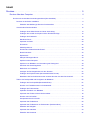 2
2
-
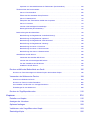 3
3
-
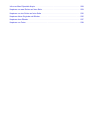 4
4
-
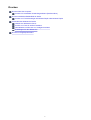 5
5
-
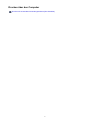 6
6
-
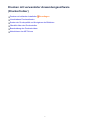 7
7
-
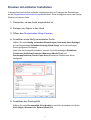 8
8
-
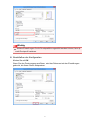 9
9
-
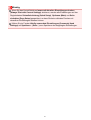 10
10
-
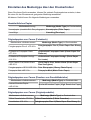 11
11
-
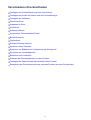 12
12
-
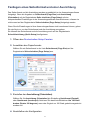 13
13
-
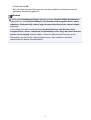 14
14
-
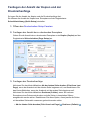 15
15
-
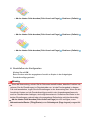 16
16
-
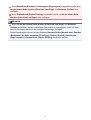 17
17
-
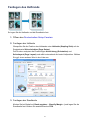 18
18
-
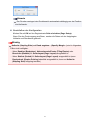 19
19
-
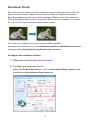 20
20
-
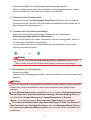 21
21
-
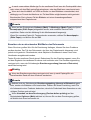 22
22
-
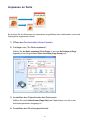 23
23
-
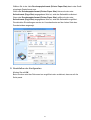 24
24
-
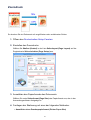 25
25
-
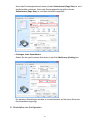 26
26
-
 27
27
-
 28
28
-
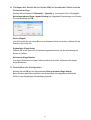 29
29
-
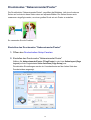 30
30
-
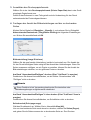 31
31
-
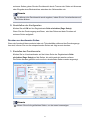 32
32
-
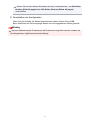 33
33
-
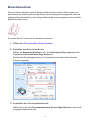 34
34
-
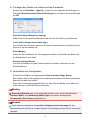 35
35
-
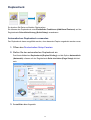 36
36
-
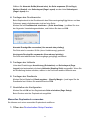 37
37
-
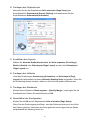 38
38
-
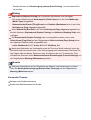 39
39
-
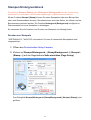 40
40
-
 41
41
-
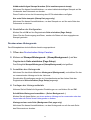 42
42
-
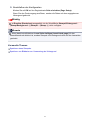 43
43
-
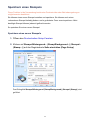 44
44
-
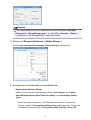 45
45
-
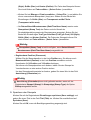 46
46
-
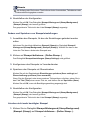 47
47
-
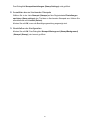 48
48
-
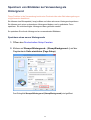 49
49
-
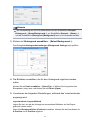 50
50
-
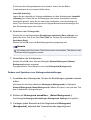 51
51
-
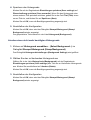 52
52
-
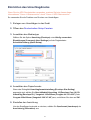 53
53
-
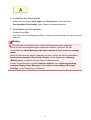 54
54
-
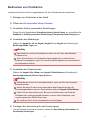 55
55
-
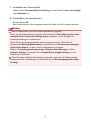 56
56
-
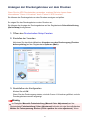 57
57
-
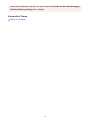 58
58
-
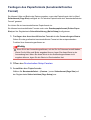 59
59
-
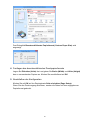 60
60
-
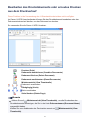 61
61
-
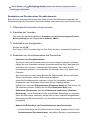 62
62
-
 63
63
-
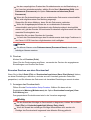 64
64
-
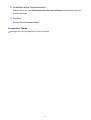 65
65
-
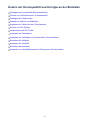 66
66
-
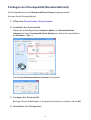 67
67
-
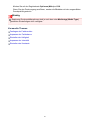 68
68
-
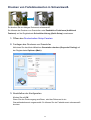 69
69
-
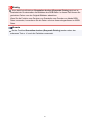 70
70
-
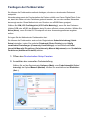 71
71
-
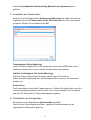 72
72
-
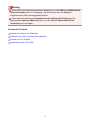 73
73
-
 74
74
-
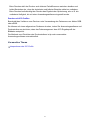 75
75
-
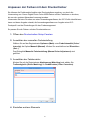 76
76
-
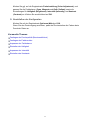 77
77
-
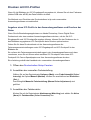 78
78
-
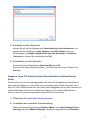 79
79
-
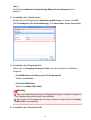 80
80
-
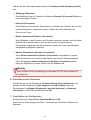 81
81
-
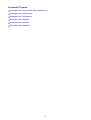 82
82
-
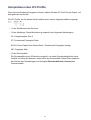 83
83
-
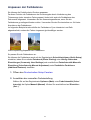 84
84
-
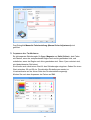 85
85
-
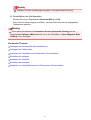 86
86
-
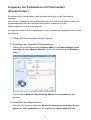 87
87
-
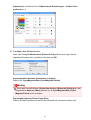 88
88
-
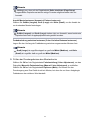 89
89
-
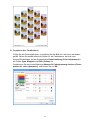 90
90
-
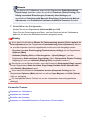 91
91
-
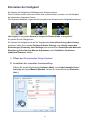 92
92
-
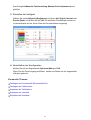 93
93
-
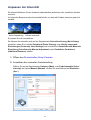 94
94
-
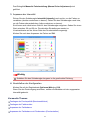 95
95
-
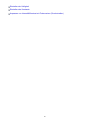 96
96
-
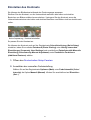 97
97
-
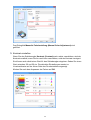 98
98
-
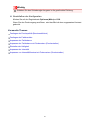 99
99
-
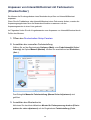 100
100
-
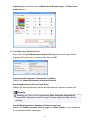 101
101
-
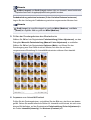 102
102
-
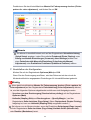 103
103
-
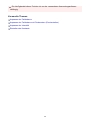 104
104
-
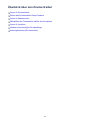 105
105
-
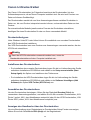 106
106
-
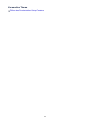 107
107
-
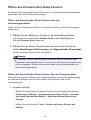 108
108
-
 109
109
-
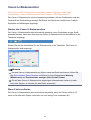 110
110
-
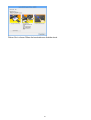 111
111
-
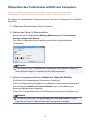 112
112
-
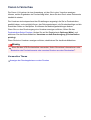 113
113
-
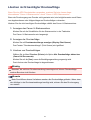 114
114
-
 115
115
-
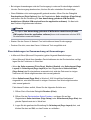 116
116
-
 117
117
-
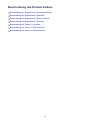 118
118
-
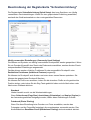 119
119
-
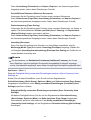 120
120
-
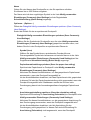 121
121
-
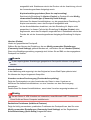 122
122
-
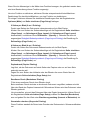 123
123
-
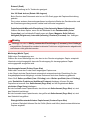 124
124
-
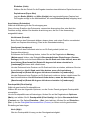 125
125
-
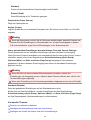 126
126
-
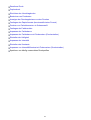 127
127
-
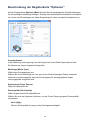 128
128
-
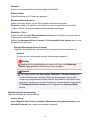 129
129
-
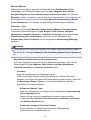 130
130
-
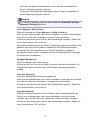 131
131
-
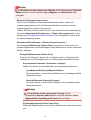 132
132
-
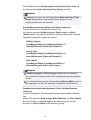 133
133
-
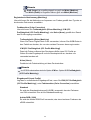 134
134
-
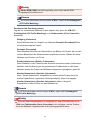 135
135
-
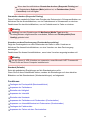 136
136
-
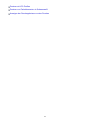 137
137
-
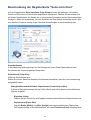 138
138
-
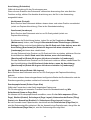 139
139
-
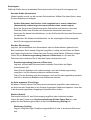 140
140
-
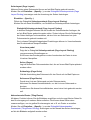 141
141
-
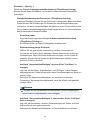 142
142
-
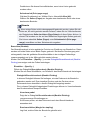 143
143
-
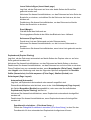 144
144
-
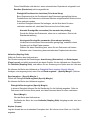 145
145
-
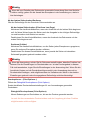 146
146
-
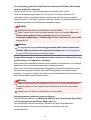 147
147
-
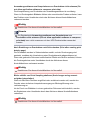 148
148
-
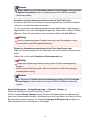 149
149
-
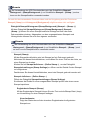 150
150
-
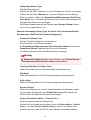 151
151
-
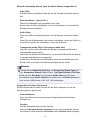 152
152
-
 153
153
-
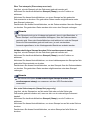 154
154
-
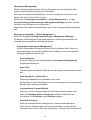 155
155
-
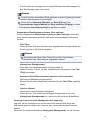 156
156
-
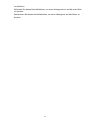 157
157
-
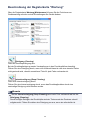 158
158
-
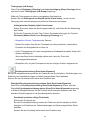 159
159
-
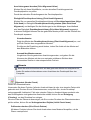 160
160
-
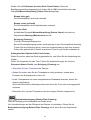 161
161
-
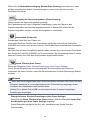 162
162
-
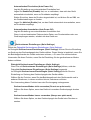 163
163
-
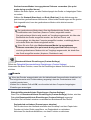 164
164
-
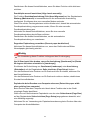 165
165
-
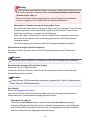 166
166
-
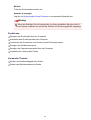 167
167
-
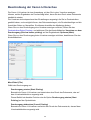 168
168
-
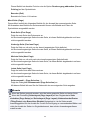 169
169
-
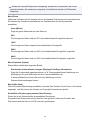 170
170
-
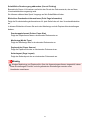 171
171
-
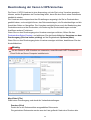 172
172
-
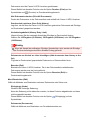 173
173
-
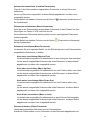 174
174
-
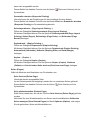 175
175
-
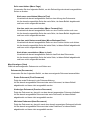 176
176
-
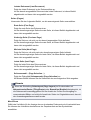 177
177
-
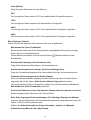 178
178
-
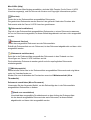 179
179
-
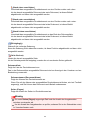 180
180
-
 181
181
-
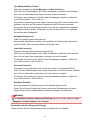 182
182
-
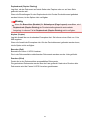 183
183
-
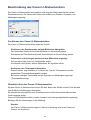 184
184
-
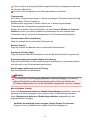 185
185
-
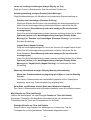 186
186
-
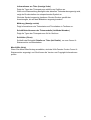 187
187
-
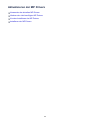 188
188
-
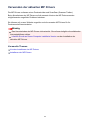 189
189
-
 190
190
-
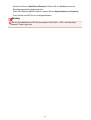 191
191
-
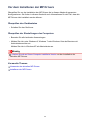 192
192
-
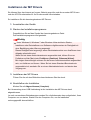 193
193
-
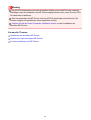 194
194
-
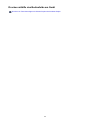 195
195
-
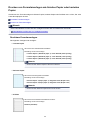 196
196
-
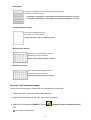 197
197
-
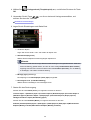 198
198
-
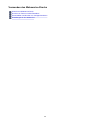 199
199
-
 200
200
-
 201
201
-
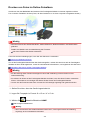 202
202
-
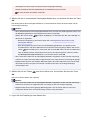 203
203
-
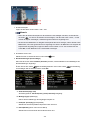 204
204
-
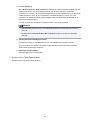 205
205
-
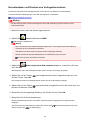 206
206
-
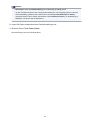 207
207
-
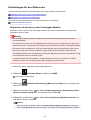 208
208
-
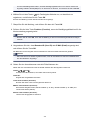 209
209
-
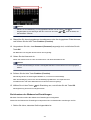 210
210
-
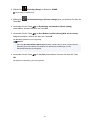 211
211
-
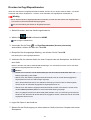 212
212
-
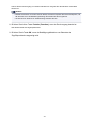 213
213
-
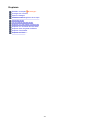 214
214
-
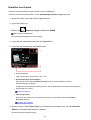 215
215
-
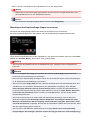 216
216
-
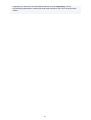 217
217
-
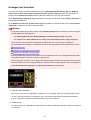 218
218
-
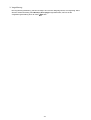 219
219
-
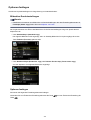 220
220
-
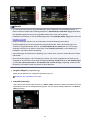 221
221
-
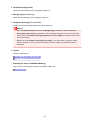 222
222
-
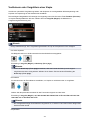 223
223
-
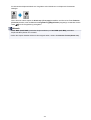 224
224
-
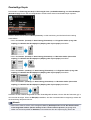 225
225
-
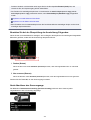 226
226
-
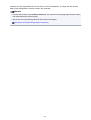 227
227
-
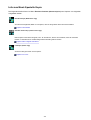 228
228
-
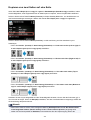 229
229
-
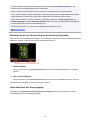 230
230
-
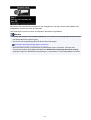 231
231
-
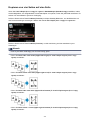 232
232
-
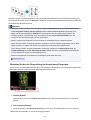 233
233
-
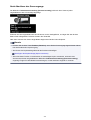 234
234
-
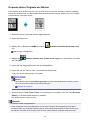 235
235
-
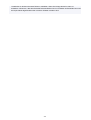 236
236
-
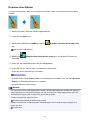 237
237
-
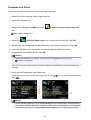 238
238
-
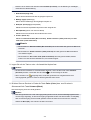 239
239
Canon PIXMA MG5550 Benutzerhandbuch
- Kategorie
- Multifunktionale
- Typ
- Benutzerhandbuch
- Dieses Handbuch eignet sich auch für
Verwandte Artikel
-
Canon Pixma MX 395 series Benutzerhandbuch
-
Canon Pixma MG 3500 series Benutzerhandbuch
-
Canon PIXMA MX525 Benutzerhandbuch
-
Canon Pixma MX920 Benutzerhandbuch
-
Canon Pixma MX720 series - Windows Benutzerhandbuch
-
Canon PIXMA TS205 Bedienungsanleitung
-
Canon PIXMA G1410 Bedienungsanleitung
-
Canon PIXMA iP8750 Bedienungsanleitung
-
Canon Pixma iX6800 serie Bedienungsanleitung
-
Canon PIXMA MG5540 Benutzerhandbuch